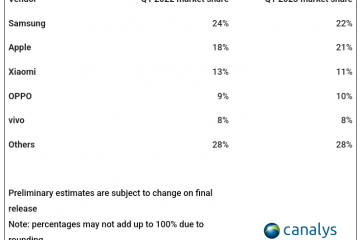„W mieście jest nowe narzędzie AI”. Chociaż wydaje się, że mówimy to codziennie, wszyscy doceniają specjalistyczne narzędzia. Tym właśnie jest NovelAI. Jest to potężne narzędzie AI do pisania, którego można używać do różnych celów, w tym do pisania beletrystyki, literatury faktu i treści kreatywnych.
I chociaż nie jest technicznie nowy, wciąż jest w fazie rozwoju, a nowe (czasami eksperymentalne) funkcje są dodawane każdego dnia. Wyszkolony na prawdziwej literaturze i powieściach, może tworzyć pismo podobne do ludzkiego, które może nawet naśladować twoje własne pismo. Tak więc każde pismo, które tworzysz za pomocą NovelAI, może zachować Twój styl i perspektywę, płynnie dostosowując się do Twojego wkładu. Możesz myśleć o narzędziu jako o pomocy w pisaniu, która napędza Twoją twórczą podróż. Istnieje również mniej rozwinięta wersja, w której sztuczna inteligencja opowiada historię w zależności od twoich słów i działań.
Jak to działa?
NovelAI to przede wszystkim narzędzie sztucznej inteligencji do pisania i wspomaganego opowiadania historii — beletrystyki, literatury faktu i poezji — obsługiwane przez GPT-New i GPT-J, otwarte źródła alternatywne dla GPT-3.
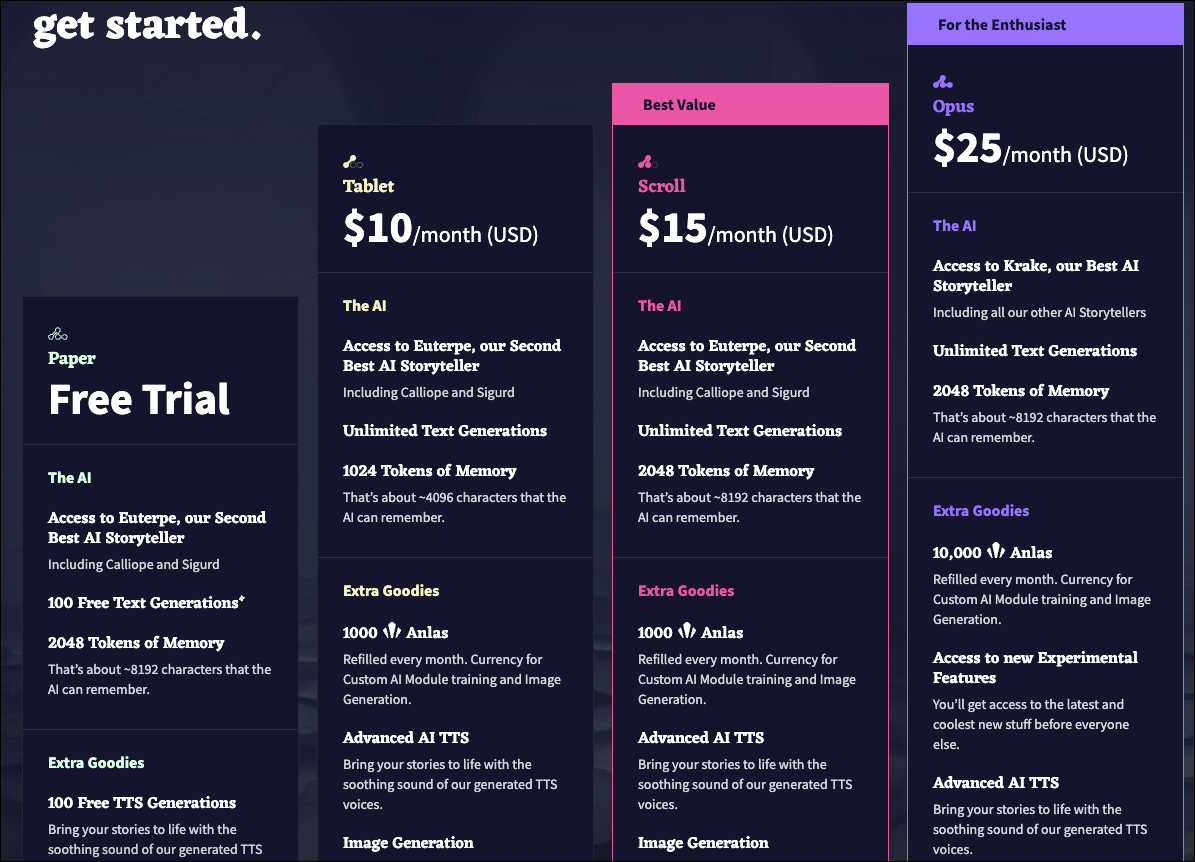
Istnieje wiele funkcji do pomocy w pisaniu. Ale w istocie zaczynasz od monitu, który przekazujesz sztucznej inteligencji. Monit może być tak długi, jak chcesz; może to być akapit lub słowo. Gdy wyślesz podpowiedź do sztucznej inteligencji, rozpocznie ona dalsze pisanie.
Dalszy proces pisania polega na współpracy z sztuczną inteligencją. Ponownie, twoim wejściem może być akapit lub słowo. Twoje monity i dane wyjściowe AI są oznaczone kolorami w osobnych kolorach, więc zawsze możesz je rozróżnić.
Jednak jest tylko jedna rzecz, o której należy pamiętać – kontekst. AI ma pamięć 2048 tokenów, co daje około 8000-9000 znaków w języku angielskim. (Pamięć sztucznej inteligencji w abonamencie tabletu to połowa tego). Oznacza to, że sztuczna inteligencja nie może zapamiętać zdarzeń spoza swojego kontekstu. Tak więc, chociaż może pomóc ci w pisaniu, w najlepszym przypadku może pomóc tylko w napisaniu bieżącej sceny. Oznacza to, że jeśli używasz go do napisania dłuższej historii lub powieści, nie może zapamiętać wszystkich szczegółów. Istnieją jednak pewne funkcje, które mogą pomóc mu zapamiętać kilka szczegółów, które omówimy w następnej sekcji.
Kto może czytać Twoje Historie i gdzie są one przechowywane?
Twoje historie nie mogą być czytane przez nikogo innego, chyba że zdecydujesz się je komuś udostępnić. Domyślnie historie są przechowywane lokalnie na Twoim urządzeniu. Możesz je jednak również przechowywać na serwerach NovelAI, w którym to przypadku są one szyfrowane w Twojej przeglądarce przed wysłaniem danych.
Pamiętaj, że monity wysyłane do sztucznej inteligencji są niezaszyfrowane, ponieważ są wymagane do działania narzędzia. Zapewniamy jednak, że NovelAI nigdzie nie przechowuje ani nie rejestruje tych niezaszyfrowanych danych.
Funkcje NovelAI
NovelAI zawiera mnóstwo funkcji, które pomogą Ci w procesie pisania. Nie jest to jednak bezpłatne narzędzie. Oferuje bezpłatną subskrypcję z około 100 generacjami darmowego tekstu, ale po jej wyczerpaniu będziesz musiał zapłacić za subskrypcję, aby nadal z niej korzystać.
W zależności od subskrypcji użytkownicy uzyskują dostęp do różnych funkcji i sztucznej inteligencji. Istnieją dwie AI: Krake, „najlepszy gawędziarz AI”, jest dostępny tylko z subskrypcją najwyższego poziomu (Opus). Bezpłatna wersja próbna (Paper) i subskrypcje niższego poziomu (Tablet i Scroll) zapewniają dostęp do Euterpe, „ich drugiego najlepszego gawędziarza”. Istnieją również inne opowiadacze AI, Calliope i Sigurd, które są dostępne dla wszystkich użytkowników.
Istnieją również pewne funkcje, które są dostępne dla wszystkich użytkowników, niezależnie od subskrypcji. Należą do nich:
Pamięć (zapamiętaj): możesz tutaj przechowywać szczegółowe informacje dotyczące aktualnego otoczenia, postaci, ich towarzyszy lub tego, co wydarzyło się wcześniej w historii. Uwaga autora: wszelkie umieszczone tutaj informacje będą silnie wpływać na wyniki sztucznej inteligencji, ponieważ skupią się na tym szczególe.
💡
Informacje umieszczone zarówno w polach Pamięć, jak i Notatka autora będą korzystać z tej samej puli tokenów, co Twoja historia. Tak więc suma tych trzech stanowi ogólny limit tokenów dla sztucznej inteligencji.
Dostosowywany edytor: NovelAI zawiera przyjazny dla użytkownika edytor, który można dostosować do własnych potrzeb, aby ułatwić pisanie przestrzeń po swojemu. Za pomocą edytora motywów możesz w dowolnym momencie dostosować czcionki, rozmiary lub schemat kolorów. Moduły sztucznej inteligencji: moduł sztucznej inteligencji używany podczas pisania będzie miał bezpośredni wpływ na zachowanie sztucznej inteligencji. Istnieje kilka domyślnych modułów, których można użyć, które zapewnia NovelAI. Należą do nich style różnych autorów, takich jak Edgar Allan Poe, Arthur Conan Doyle itp., Tematy takie jak XIX-wieczny romans, beletrystyka dziecięca itp. Lub inspiracje, takie jak Krab, Ślimak i Małpa, Mercantile Wolfgirl romans itp. także specjalny moduł Text Adventure, w którym AI kontynuuje historię w zależności od twoich słów i działań; ten tryb jest odpowiedni dla Ciebie, jeśli otwarty tryb nie jest w Twoim stylu. Niestandardowe moduły sztucznej inteligencji: możesz nawet tworzyć własne niestandardowe moduły, szkoląc je na dostarczonych danych. Te dane treningowe mogą obejmować powieści lub pisma innych autorów, których styl możesz chcieć naśladować, lub możesz nawet dostarczyć własne pisma, aby wyszkolić sztuczną inteligencję w swoim stylu. Początkowo dostępne tylko dla członków Opus, niestandardowe moduły AI są teraz dostępne dla wszystkich użytkowników NovelAI. Lorebook: jeśli piszesz powieść z budowaniem świata, NovelAI nie może ci naprawdę pomóc, jeśli nadal generuje treści sprzeczne z twoim wyobrażonym wszechświatem. Lorebook to miejsce, w którym możesz śledzić swój świat i upewnić się, że sztuczna inteligencja pamięta swoje zasady. Możesz podać informacje o swoim świecie, postaciach, lokacjach itp. w Lorebook. Wpisy utworzone w Lorebook są połączone z kluczami. Kiedy sztuczna inteligencja wykryje klucz wpisu w monicie, dopiero wtedy ten wpis jest wstawiany do kontekstu. Historia generowania: Czasami zdarza się, że nie podoba ci się to, co wygenerowała sztuczna inteligencja i możesz poprosić ją o ponowne wygenerowanie treści. Ale potem okazuje się, że pragniesz starszego pokolenia. NovelAI ma funkcję historii generowania, dzięki czemu możesz przywrócić starsze generacje po ponownej próbie uzyskania nowej zawartości.Generator obrazów: NovelAI zawiera również generator obrazów, którego można użyć do generowania obrazów AI. Generator obrazów jest dostępny ze wszystkimi trzema poziomami subskrypcji, ale nie z bezpłatną wersją próbną.
Pierwsze kroki z NovelAI
Rozpoczęcie pracy z NovelAI jest niezwykle łatwe. Wszystko, co musisz zrobić, to wejść na ich stronę internetową i od razu możesz zacząć pisać z AI. W ramach bezpłatnej wersji próbnej użytkownicy otrzymują łącznie 100 darmowych generacji, z czego pierwsze 50 można wygenerować bez konta.
Wejdź na Novelai.net i kliknij przycisk „Rozpocznij pisanie za darmo”.
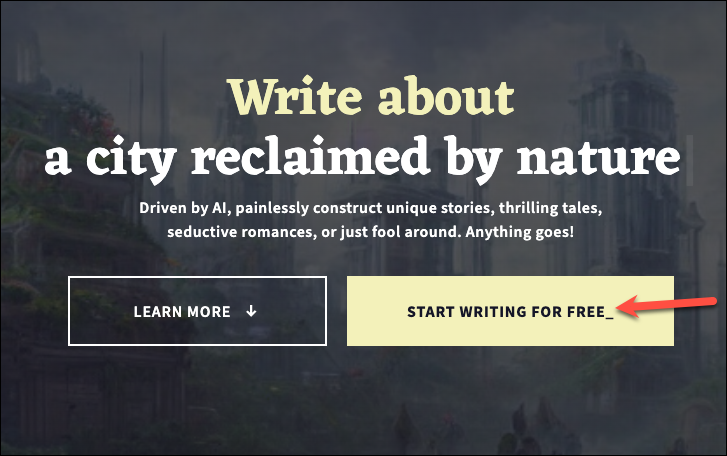
Pojawi się ekran powitalny. Możesz także wybrać samouczek na temat tego, jak to działa tutaj. Aby kontynuować, kliknij „Nie, dziękuję, wpuść mnie”.
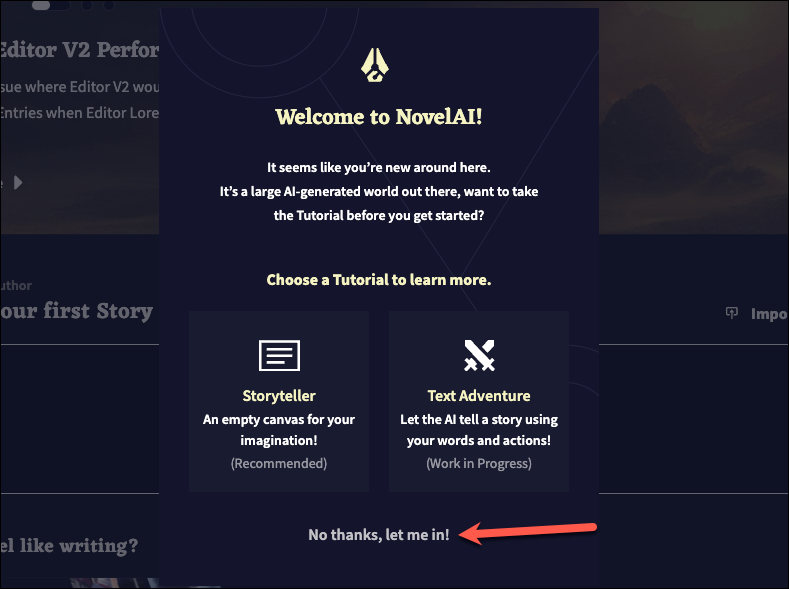
Następnie kliknij opcję „Nowa historia”.
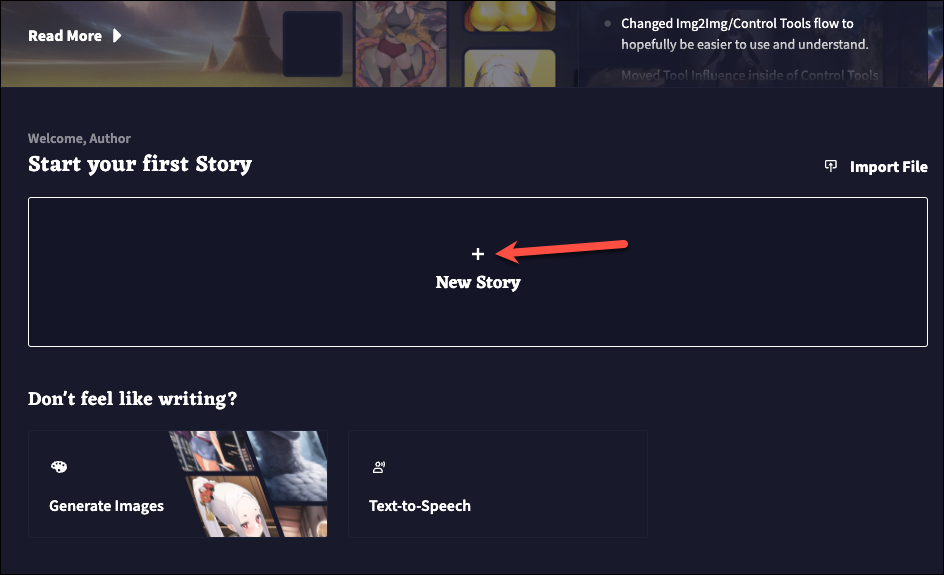
Wybierz tryb chętnie użyje NovelAI. Tutaj klikamy „Storyteller”, aby użyć go do wygenerowania historii.
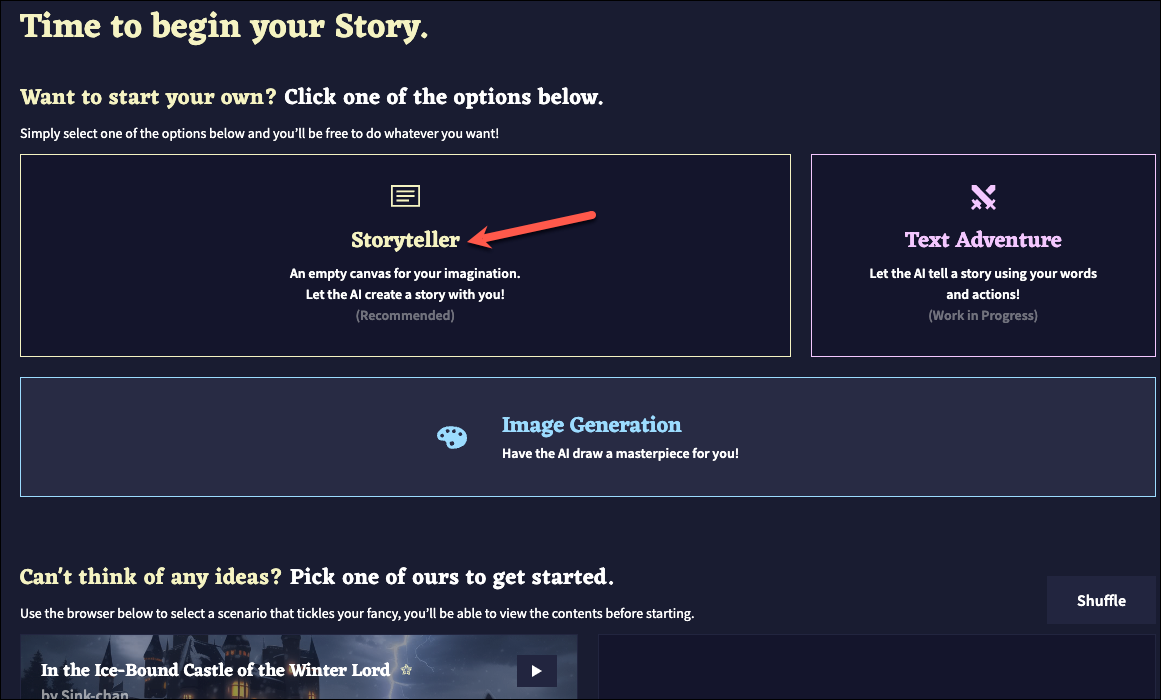
Następnie wprowadź monit w edytorze; pierwszy wprowadzony monit pojawi się w kolorze żółtym. Kliknij „Wyślij” w prawym dolnym rogu, aby go wysłać.
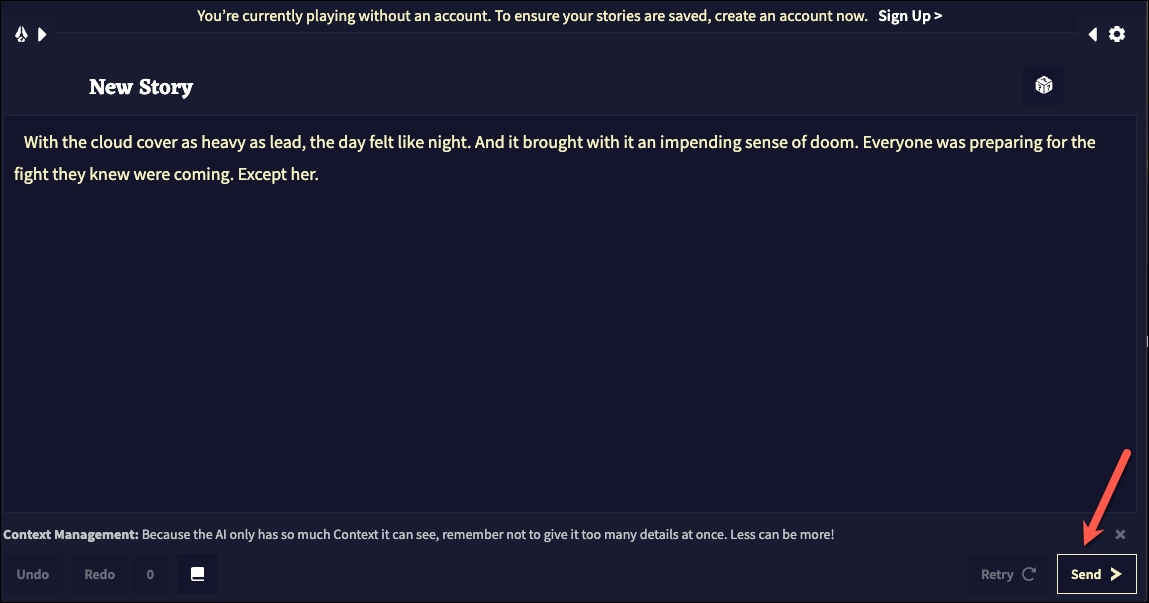
Sztuczna inteligencja będzie generować treści na podstawie Twojej zachęty. Tekst generowany przez sztuczną inteligencję będzie oznaczony kolorem na biało. Możesz edytować tekst wygenerowany przez AI. Edytowany tekst będzie wyświetlany na fioletowo, aby ułatwić jego rozróżnienie. Dalsze dane wejściowe w dostarczonej przez Ciebie historii będą wyświetlane na niebiesko.
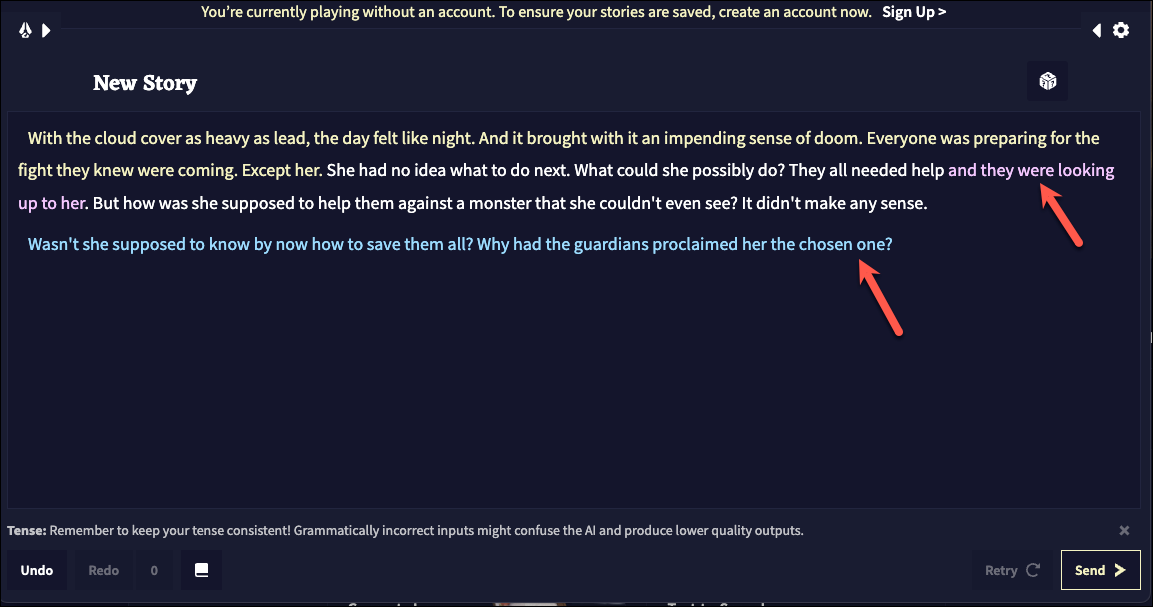
Jeśli chcesz AI aby kontynuować historię bez ponownego wprowadzania danych, ponownie naciśnij przycisk „Wyślij”.
Jeśli w ogóle nie podoba Ci się to, co wygenerowała sztuczna inteligencja, kliknij przycisk „Ponów próbę” obok przycisku „Wyślij”. Gdy najedziesz kursorem na Ponów próbę, zobaczysz również tekst, który zostanie ponownie wygenerowany. Użycie przycisku „Powtórz” spowoduje wykorzystanie jednego wpisu z darmowych pokoleń.
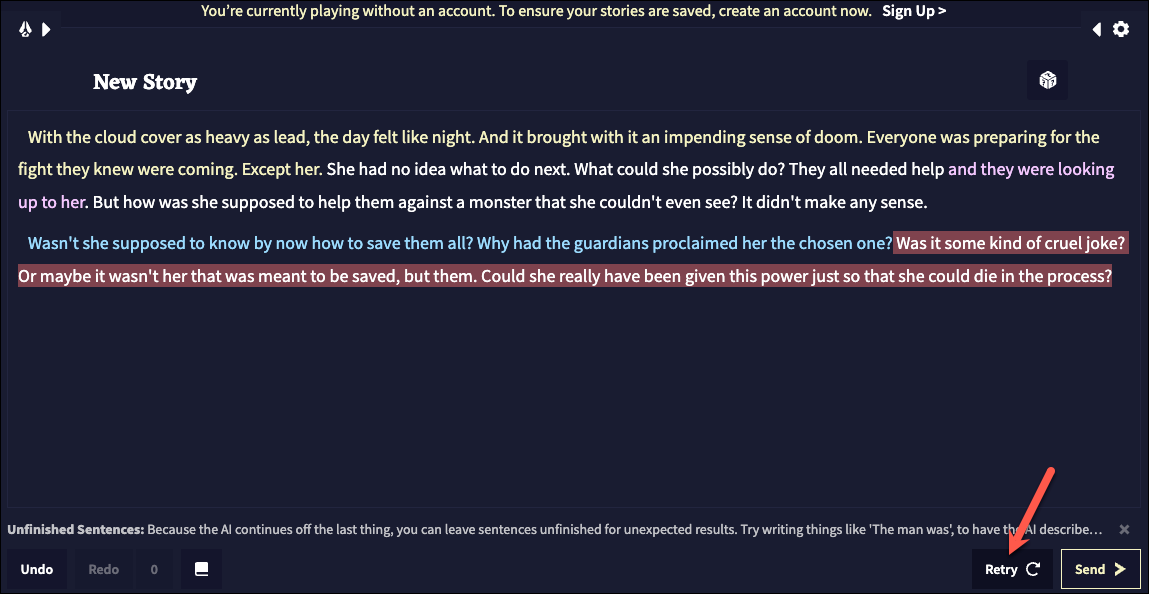
Sztuczna inteligencja zregeneruje wyjście. Kliknij przycisk „Cofnij”, aby usunąć również nową generację.
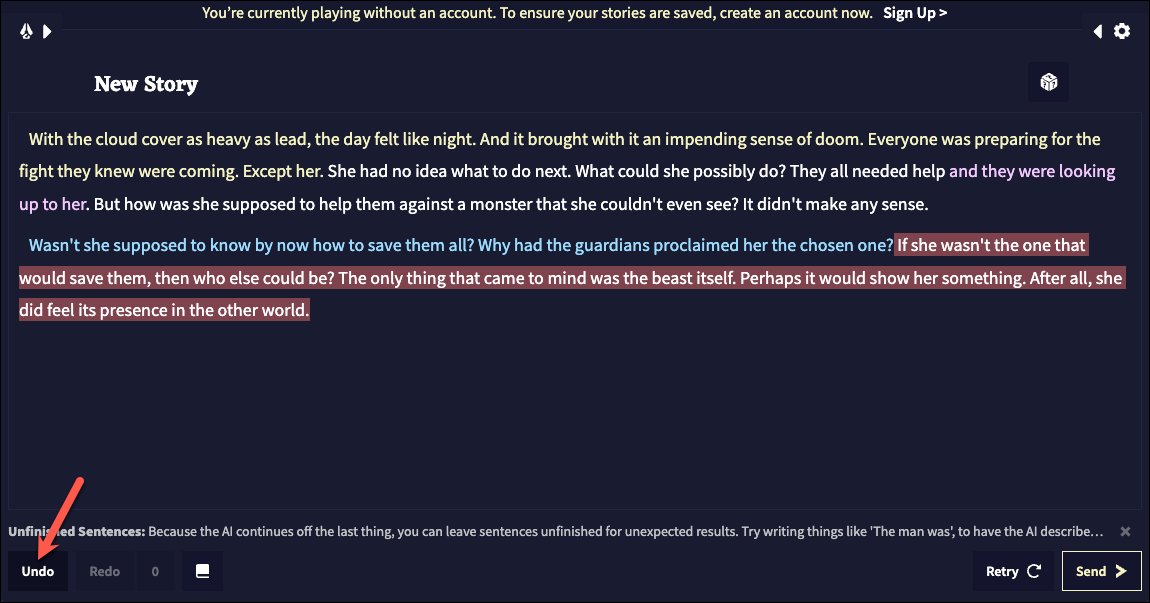
Wszystkie pokolenia dla bieżący monit będzie wtedy widoczny po kliknięciu „[Numer]” obok przycisku Ponów. Wybranie któregokolwiek z tych wyjść, które zostały już wygenerowane, nie wpłynie na Twój limit.
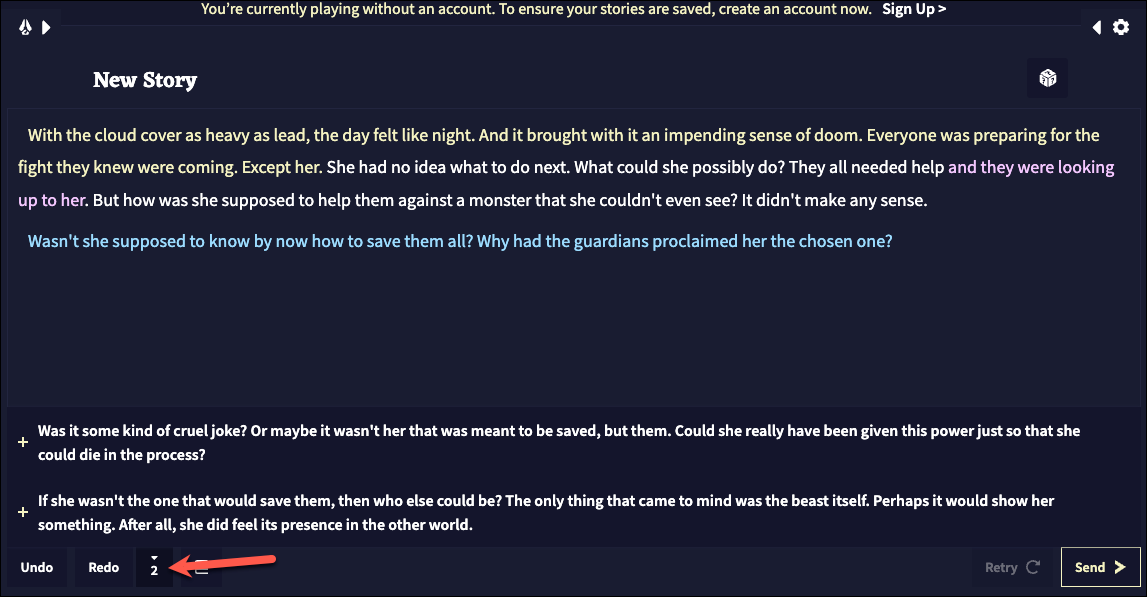
Aby wprowadzić tytuł dla swoją historię, kliknij pole nad edytorem historii. Możesz także poprosić sztuczną inteligencję o wygenerowanie losowego tytułu dla twojej historii, klikając kostkę ze znakami zapytania. Wykorzysta jeden wpis z Twojego limitu.
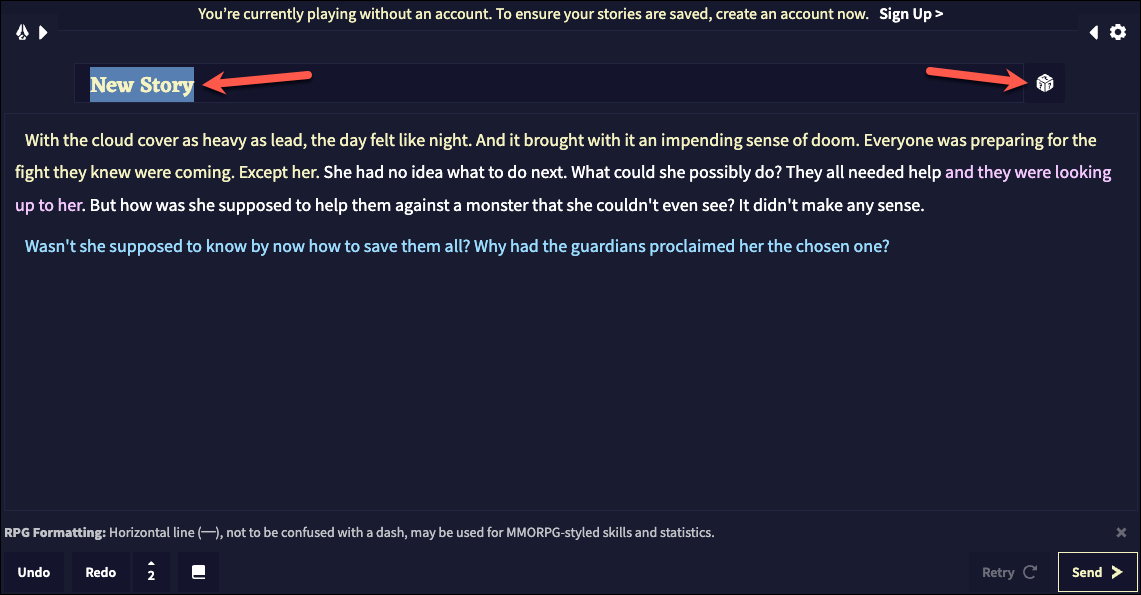
Aby zobaczyć, ile pokoleń opuściłeś, rozwiń lewy panel, klikając „Strzałkę” w lewym górnym rogu.
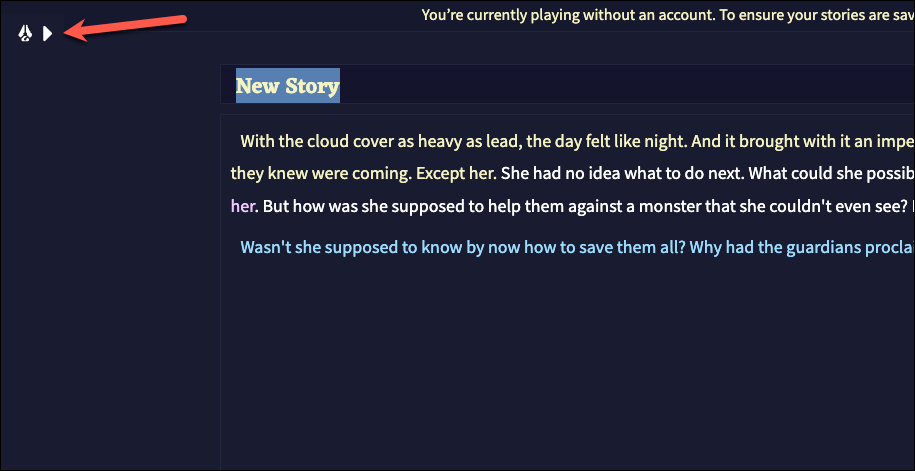 c
c
Tutaj możesz zobacz swoje wolne pokolenia i inne historie. Możesz także rozpocząć nową historię, klikając przycisk „Nowa historia”.
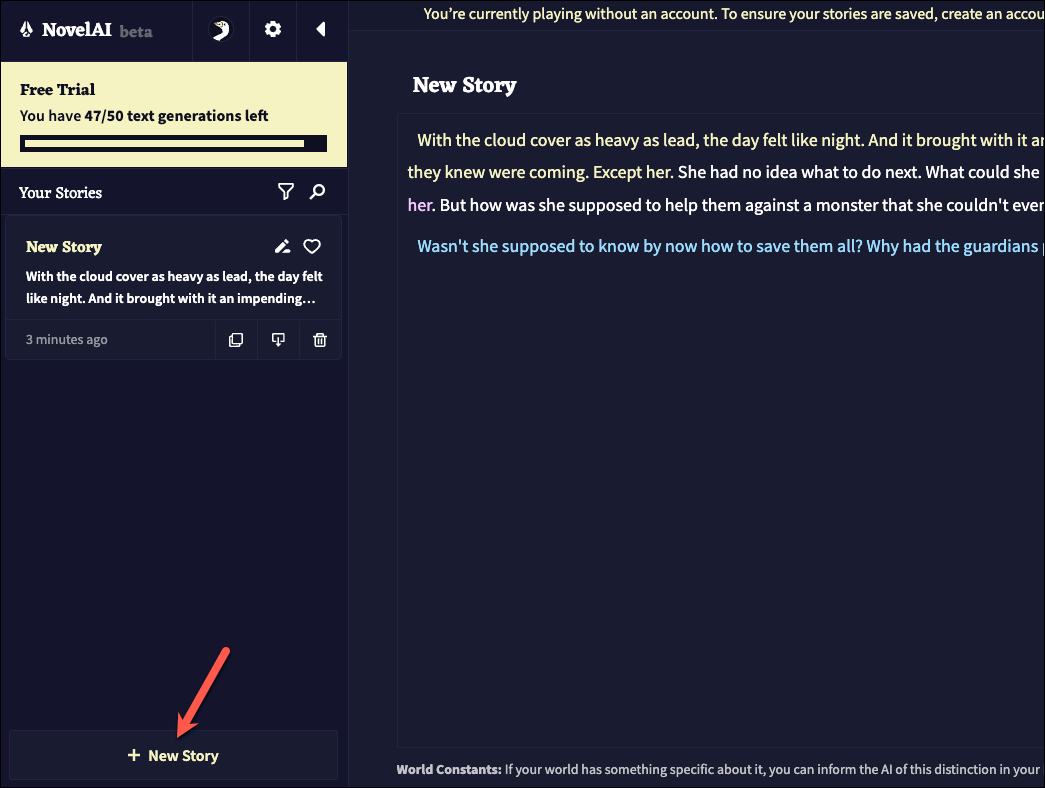
Jeśli używasz NovelAI bez tworzenia konta, Twoje historie mogą nie zostać zapisane. Chociaż mogą być dostępne w tej samej przeglądarce, powinieneś utworzyć konto, aby mieć do nich dostęp z dowolnego miejsca. Aby utworzyć konto, wystarczy kliknąć przycisk „Zarejestruj się”.
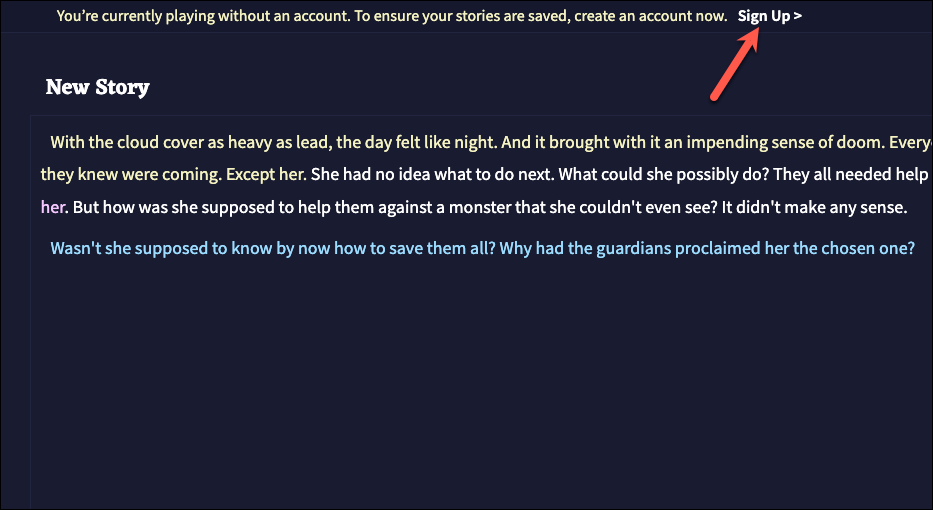
Następnie wprowadź swój adres e-mail i hasło, a następnie kliknij „Rozpocznij pisanie”.
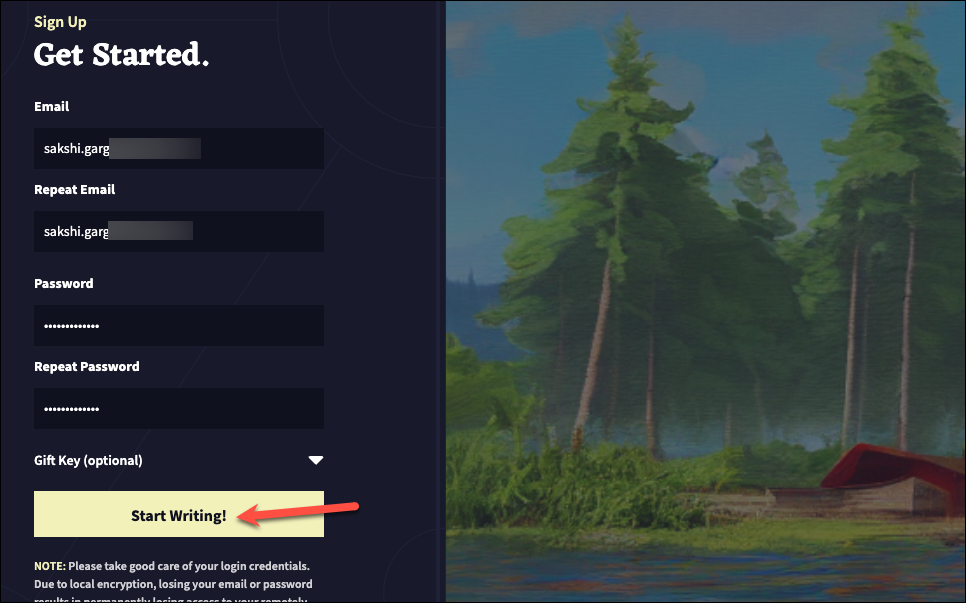
Otrzymasz kod potwierdzający/link w wiadomości e-mail. Potwierdź konto, aby kontynuować.
Konfiguracja NovelAI
Aby zmienić ustawienia, kliknij ikonę „Ustawienia” w prawym górnym rogu.
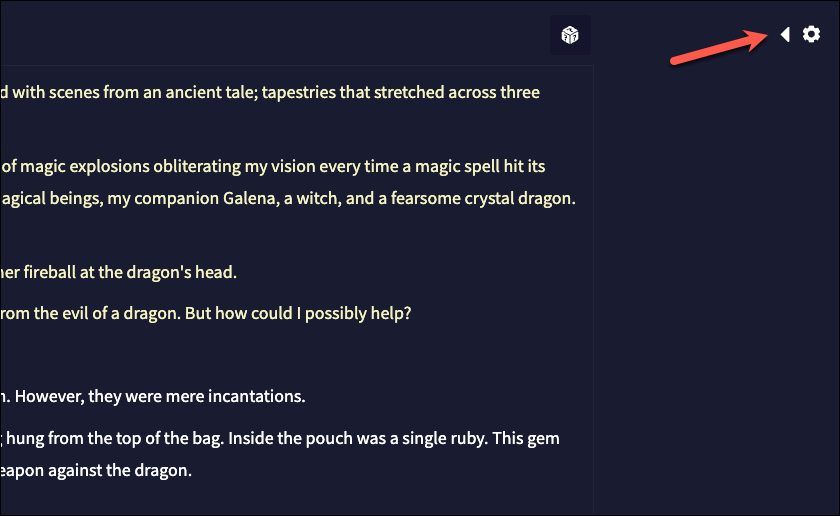
Pojawi się panel Ustawienia po prawej stronie.
Aby zmienić „Model AI”, kliknij menu pod opcją i wybierz model, którego chcesz użyć. „Euterpe” będzie domyślnym modelem bezpłatnej wersji próbnej, ale możesz wybrać inne dostępne modele.
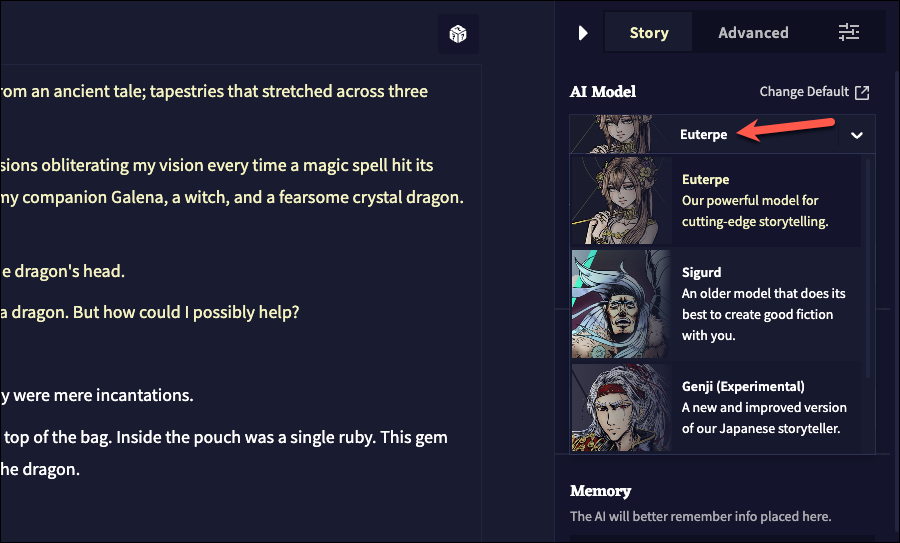
Następnie możesz wybrać moduł AI. Kliknij menu rozwijane pod opcją i przewiń w dół, aby wyświetlić i wybrać spośród wszystkich dostępnych modułów domyślnych.
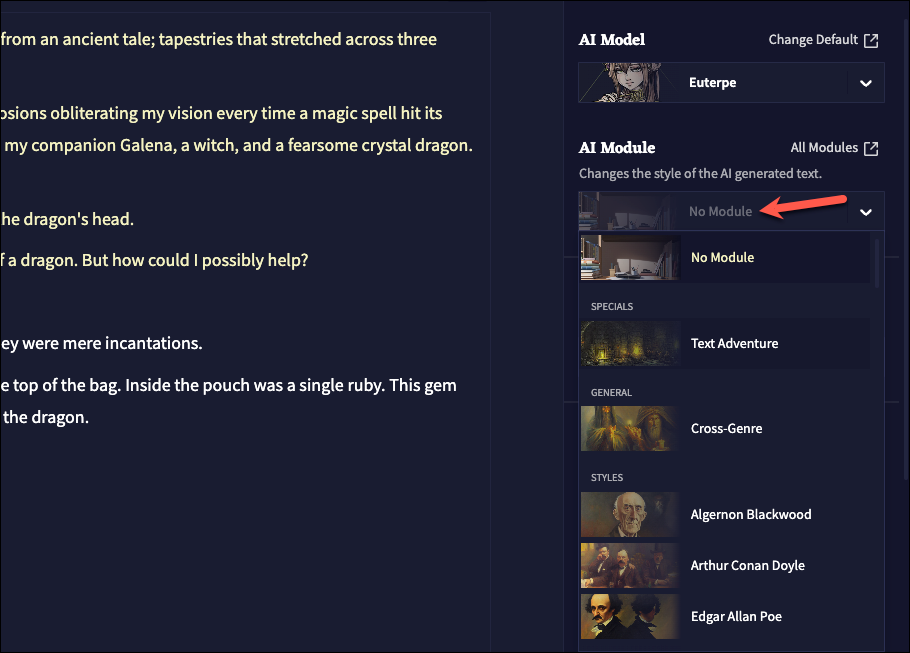
Następnie możesz zmienić którego ustawienia wstępnego konfiguracji użyć. Na dane wyjściowe sztucznej inteligencji będzie miało wpływ wiele czynników, a ustawienie wstępne konfiguracji odgrywa ważną rolę w wpływaniu na te dane wyjściowe. Niestety, opisy ustawień wstępnych konfiguracji skłaniają się bardziej w kierunku niejasnej strony. Większość użytkowników uważa, że lepiej byłoby, gdyby np. w opisach była mowa o tym, czy sztuczna inteligencja skłania się bardziej w stronę dialogów, czy długich opisów narracyjnych w danym ustawieniu. Być może będziesz musiał poeksperymentować z kilkoma ustawieniami, aż znajdziesz to, które Ci odpowiada.
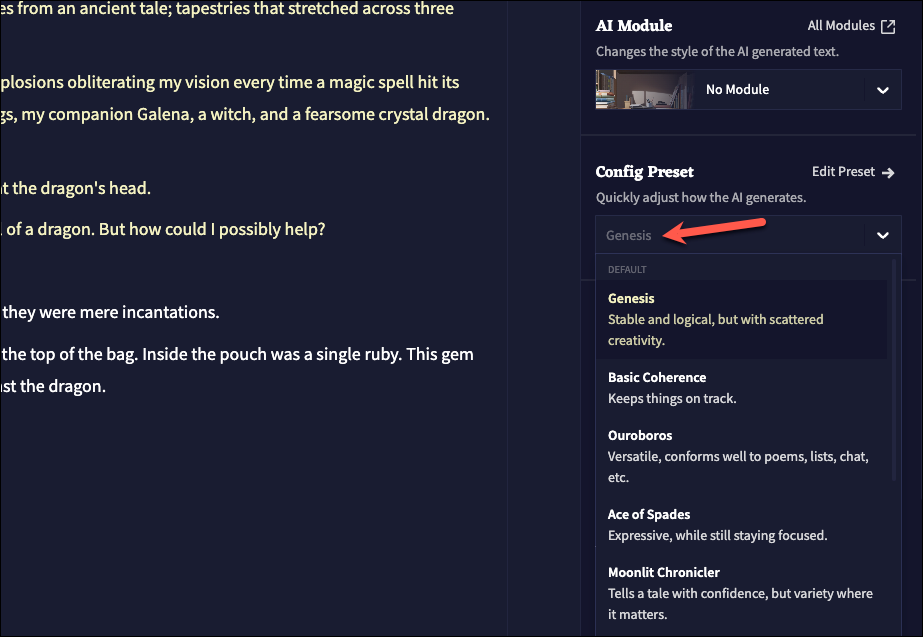
Następnie możesz wprowadzić „Pamięć” dla AI. Pamięć jest wstawiana na samej górze tego, co widzi sztuczna inteligencja za każdym razem, gdy klikniesz „Wyślij”. Jest to coś, o czym AI ma stale pamiętać podczas tworzenia dla Ciebie danych wyjściowych. Na podstawie samego tekstu historii sztuczna inteligencja może mieć trudności z utrzymaniem ogólnego obrazu i często może się okazać, że zbacza z toru. Na przykład możesz umieścić dotychczasową historię w polu pamięci lub ogólne podsumowanie historii w krótkim jednym lub dwóch wierszach. Ogólnie rzecz biorąc, możesz go użyć do wprowadzenia i utrzymania głównego tematu opowieści, szerokich zarysów scenerii, głównych konfliktów i głównego bohatera. Możesz także tagować w pamięci. Przykładem Memory może być:
W odizolowanej kolonii na odległej, jałowej planecie, mała społeczność ludzkich kolonistów walczy o przetrwanie nieznanych ataków obcych gatunków. Jako jedyni ludzie na planecie mogą polegać tylko na sobie nawzajem, podczas gdy ich sprzęt i zaawansowana technologia, które mają ich chronić, zawodzą.
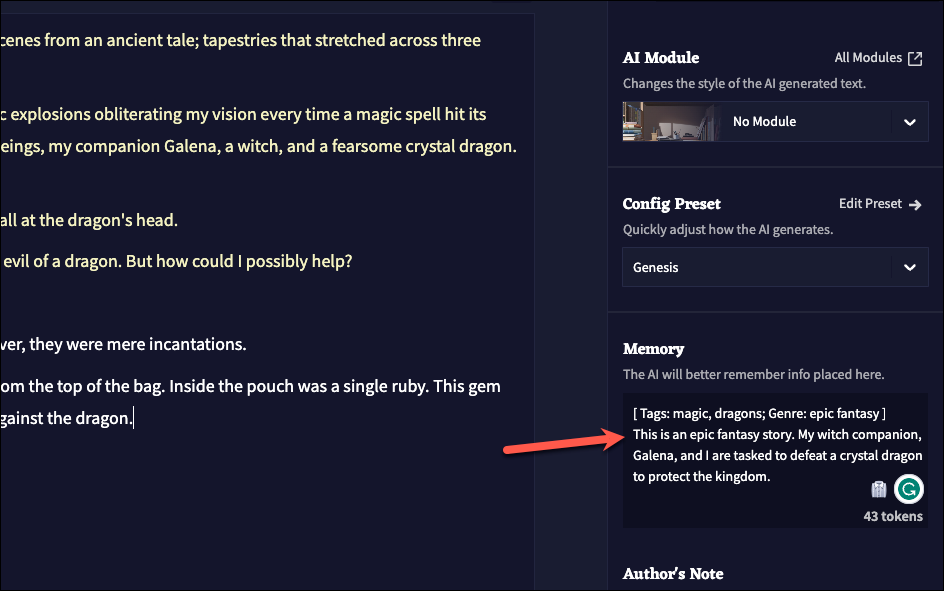
Następnie możesz wstawić „Notatkę autora” z menu bocznego. Podczas wysyłania tekstu do sztucznej inteligencji jest on wstawiany kilka linii nad nowym tekstem. W konsekwencji ma większy wpływ na nowo generowaną prozę i obecną scenę niż pole Pamięć. Możesz myśleć o notatce autora trochę jak o wskazówkach scenicznych w scenariuszu, ale dajesz AI wskazówki, jak pisać. Niech to będzie mniejsze niż Pamięć. Możesz użyć tej sekcji do zdefiniowania gatunku, tonu, stylu pisania itp. Więc tam, gdzie Pamięć mówi AI więcej o historii, Notatka autora mówi AI więcej o stylu pisania. Na przykład Notatka autora może dyktować:
Ton: skup się na brutalnych scenach, emocjach i emocjonującej akcji.
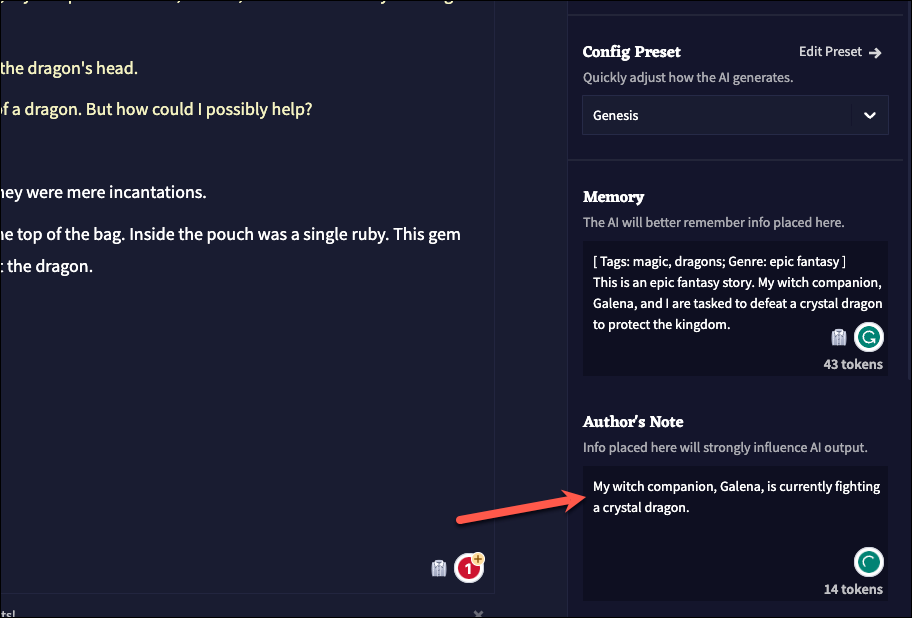
Następnie możesz wyszukać i wybrać wpis Lorebook, jeśli go utworzyłeś.
Istnieje również wiele ustawień zaawansowanych, które można zmienić na karcie „Zaawansowane”. Sugerujemy jednak, abyś najpierw zapoznał się z podstawami, zanim przejdziesz do zaawansowanych ustawień. Zmiana tych ustawień bez ich pełnego zrozumienia może wyrządzić więcej szkody niż pożytku dla danych wyjściowych sztucznej inteligencji.
Dostosowywanie edytora i innych ustawień użytkownika
Możesz także dostosować edytor i inne ustawienia interfejsu w dowolny sposób, aby poprawić ogólne wrażenia z pisania. Kliknij „Strzałkę” w lewym górnym rogu, aby rozwinąć lewy panel.
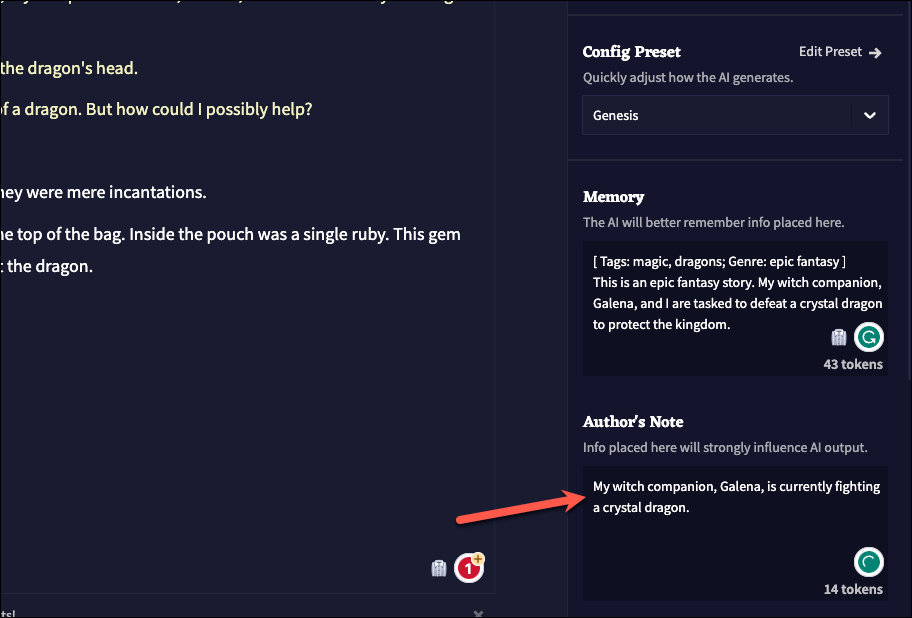
Następnie kliknij przycisk „ przycisk Ustawienia.
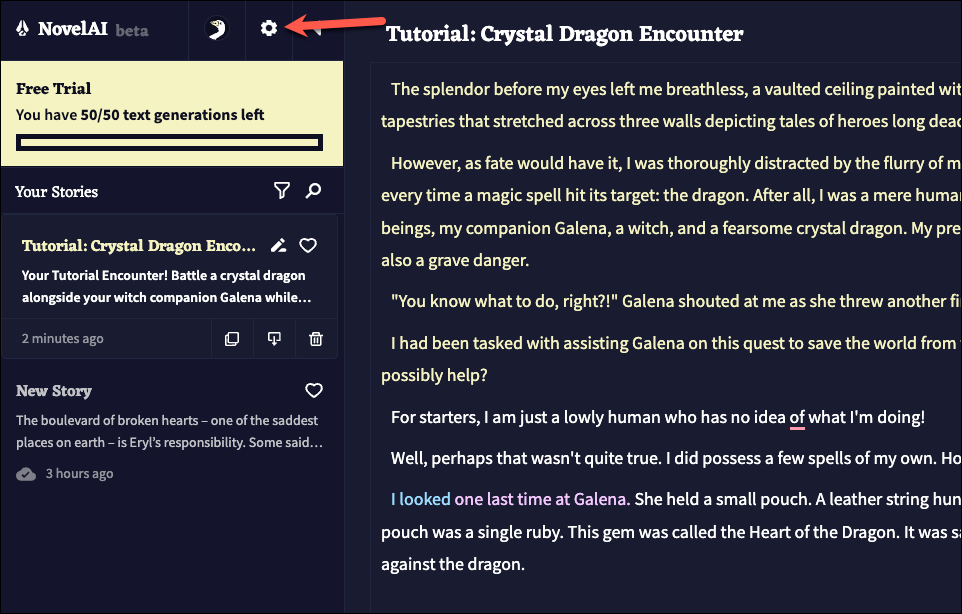
Aby zmienić motyw edytora , przejdź do „Motywu” z menu ustawień.
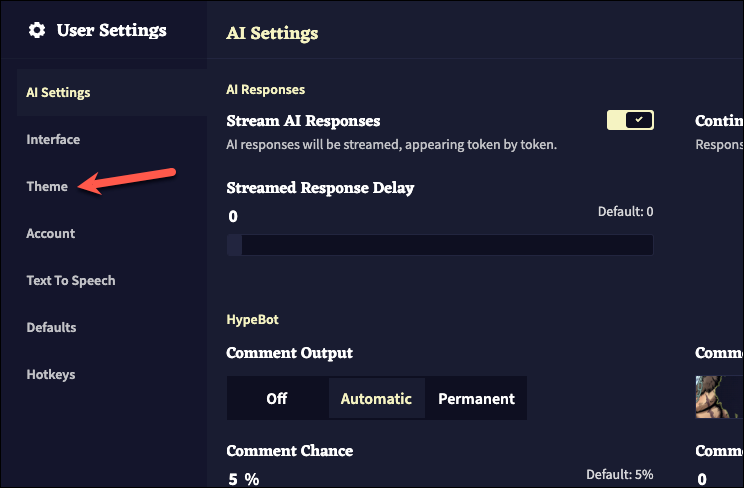
Możesz zmienić domyślne całego motywu lub indywidualnych ustawień dla różnych elementów, takich jak kolor nagłówka, kolor akapitu, czcionka nagłówka, czcionka akapitu, różne kody kolorów tekstu, tła i koloru pierwszego planu itp.
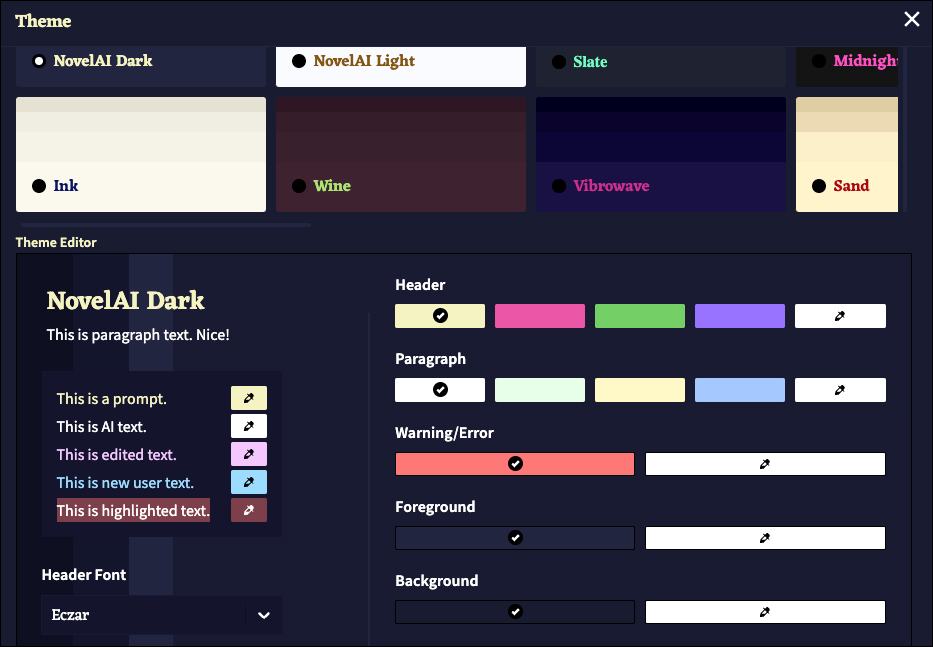
Możesz także zmienić inne elementy interfejsu, takie jak odstępy między wierszami, odstępy między akapitami, czcionka interfejsu rozmiar i wyjściowy rozmiar czcionki, między innymi. Przejdź do „Interfejsu” z menu po lewej stronie i zmień żądane ustawienia.
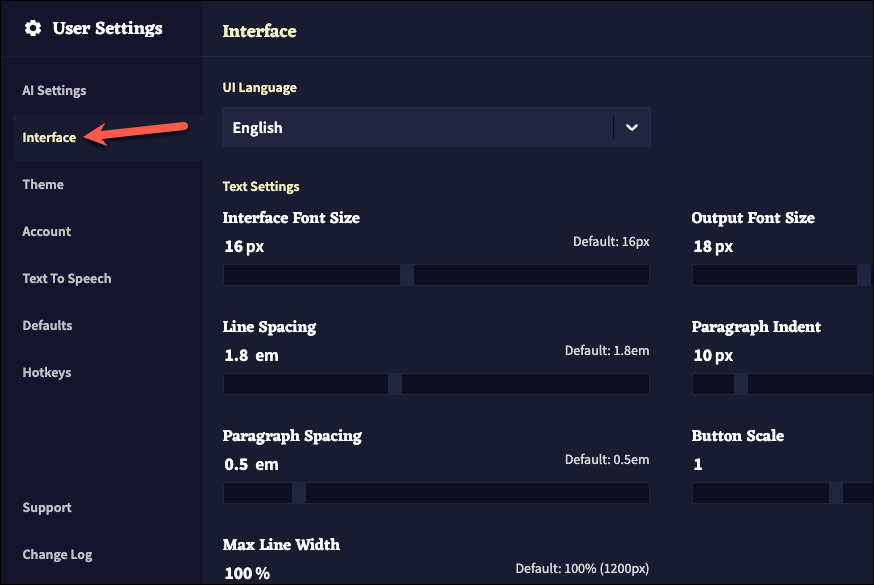
NovelAI to potężna sztuczna inteligencja narzędzie do pisania, które może być świetnym pomocnikiem w pisaniu. Jeśli szukasz narzędzia, które pomoże Ci lepiej pisać, NovelAI jest świetną opcją. A dzięki bezpłatnemu okresowi próbnemu możesz sprawdzić, czy jest to odpowiednie dla Ciebie, zanim wydasz jakiekolwiek pieniądze.